PPT想要制作墙体字,该怎么制作墙体上印刷文字的效果呢?下面我们就来看看详细的教程。
1、幻灯片中插入两个矩形,高度相同,长度相差一半。类似于长真砖和横砖。
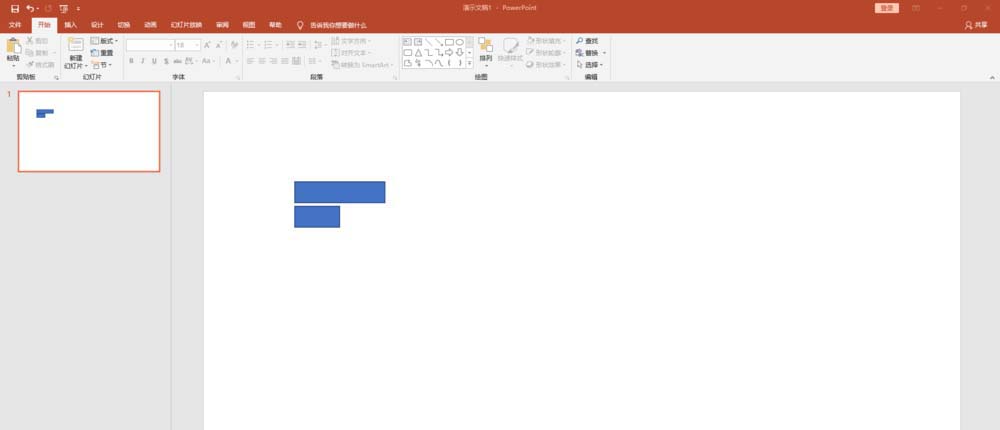
2、复制两个形状,按常规垒砖方法,摆出基本形状之,再多次复制,做出墙体我受够了。

3、为墙体(砖块)设置填充颜色以及立体三维效果。
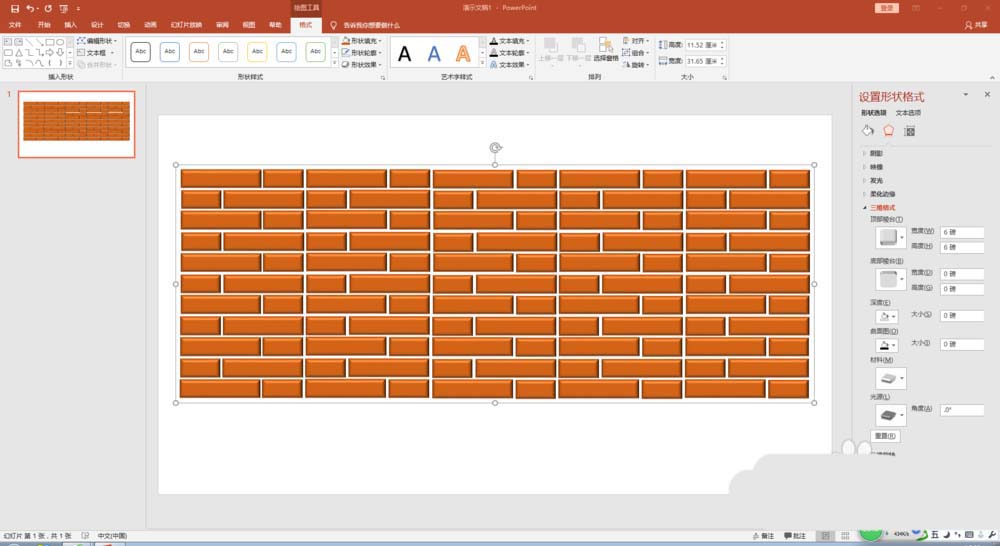
ppt图片怎么添加动态的弹幕字幕动画?
ppt图片怎么添加动态的弹幕字幕动画?ppt中想要制作一个动态的弹幕,该怎么制作这个效果嗯?下面我们就来看看详细的教程,需要的朋友可以参考下
4、插入与幻灯片等大矩形,填充为砖红颜色。插入文字,设置字体、字号和颜色,居中。
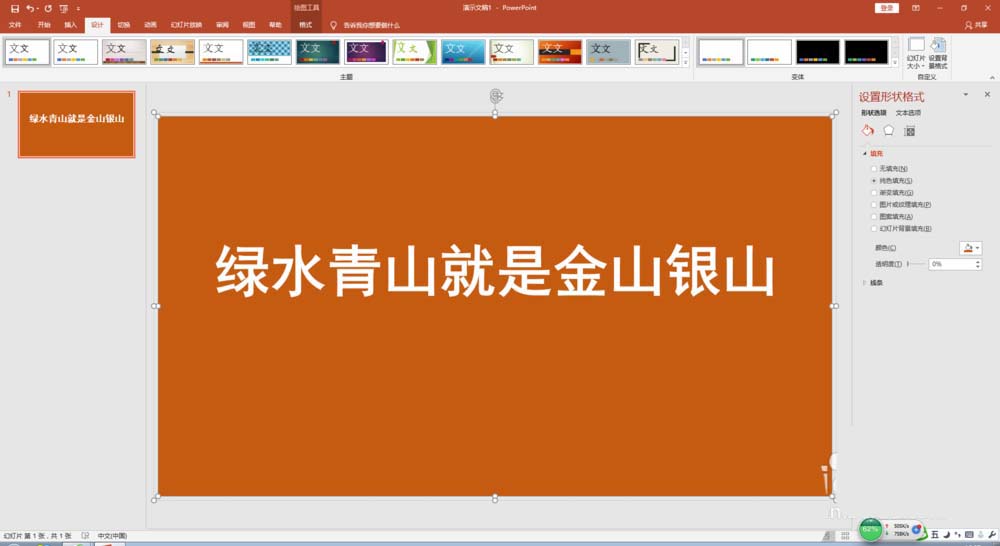
5、将矩形与文字组合,复制。设置幻灯片背景为剪贴板图片。
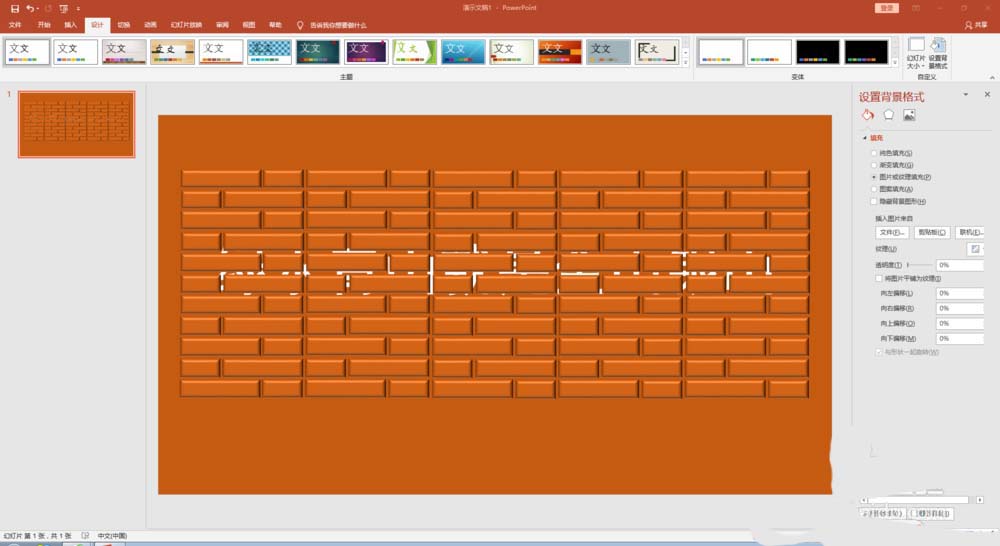
6、设置墙体(砖块)填充方式为”幻灯片背景填充“。
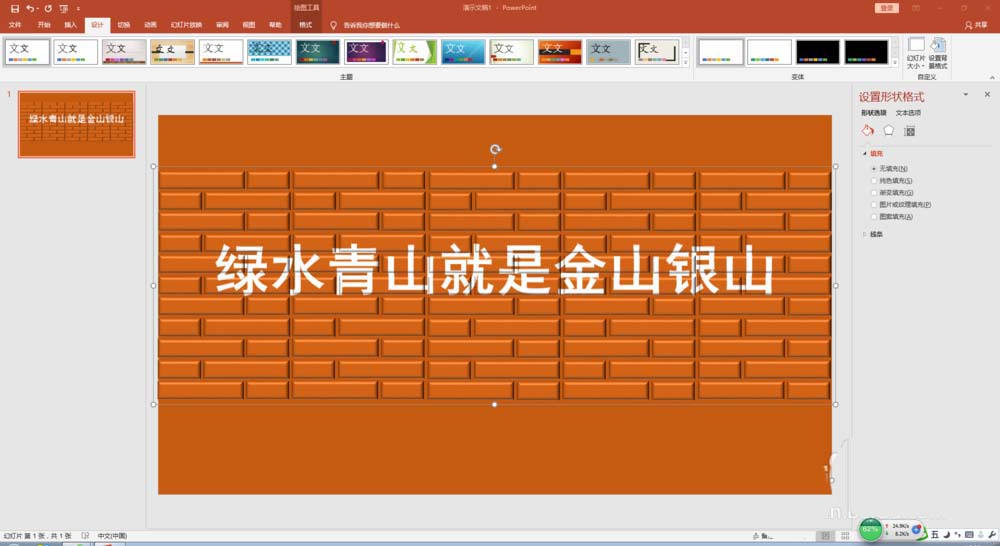
7、插入与幻灯片等大矩形,选择图案填充。选择颜色较浅的一种,置于底层。墙体刷字效果完成。
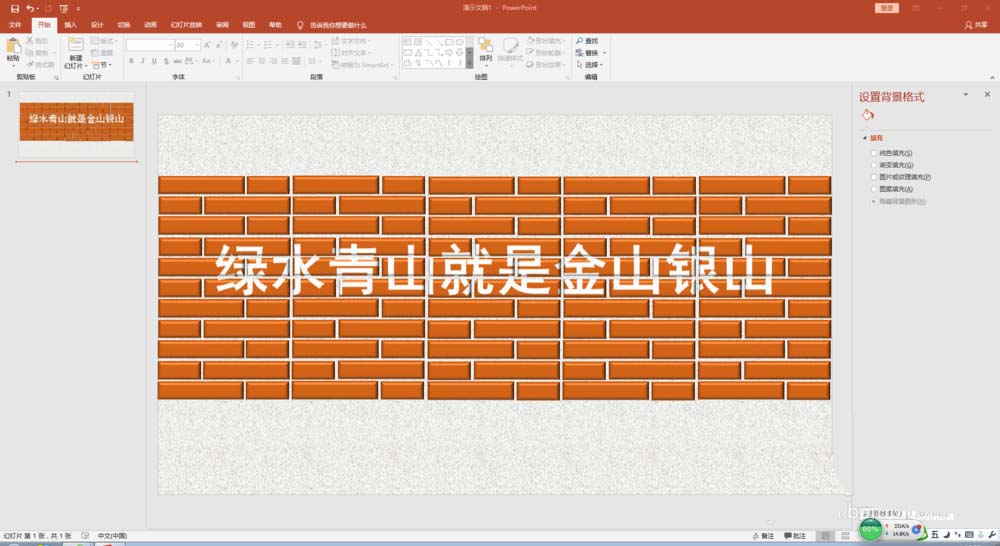
以上就是ppt制作墙体文字效果的教程,希望大家喜欢,请继续关注脚本之家。
PPT公式怎么添加渐变色?
PPT公式怎么填充渐变色?ppt中输入的公式,想要添加颜色,该怎么添加渐变色呢?下面我们就来看看ppt公式上色的教程,要的朋友可以参考下






